在進行WPS文檔編輯的時候,會加入一些圖片,這樣顯得更加有說服力,也便於讀者理解。但是圖片多了,會大大增加文檔的體積,在上傳的時候可能會被限制退回,難道我們就沒有辦法了麼?下面來教各位壓縮圖片大小,來降低文檔體積的方法。
操作步驟
1、打開要進行處理的文檔,選中任意一張圖片,如圖1在圖片工具欄點擊壓縮圖片按鈕。
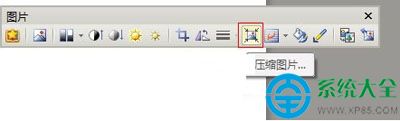
圖1
2、如圖2,在壓縮圖片選項中勾選應用於文檔中的所有圖片。
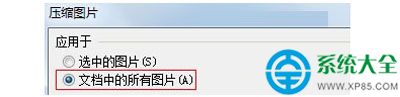
圖2
3、分辨率以及下面的選項可以根據實際情況來選擇。如圖3所示,如果圖片因壓縮而影響觀看,可以更改分辨率。

圖3
有了以上的這個方法,放心的編輯文檔,插入圖片,就再也不怕因為WPS文檔而占用空間了。對於常常使用WPS,或常常要編輯文檔的用戶來說,這個操作方法就再適合不過了。